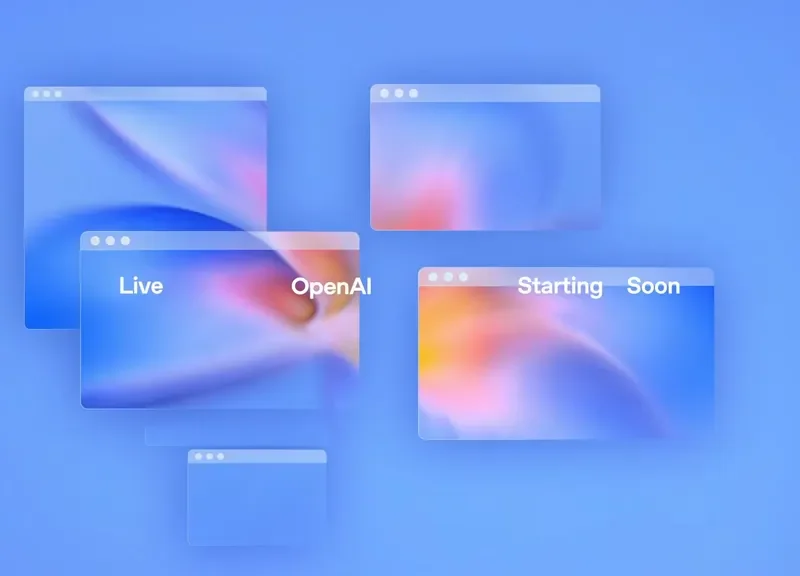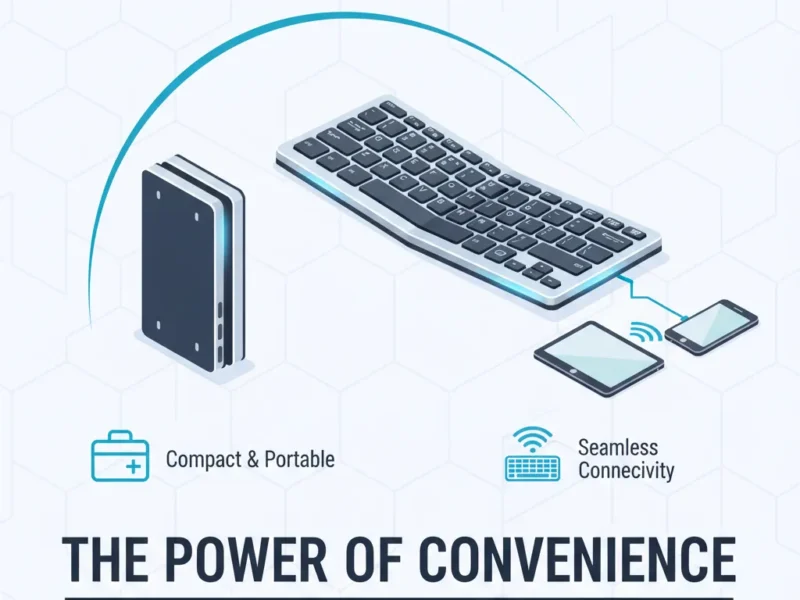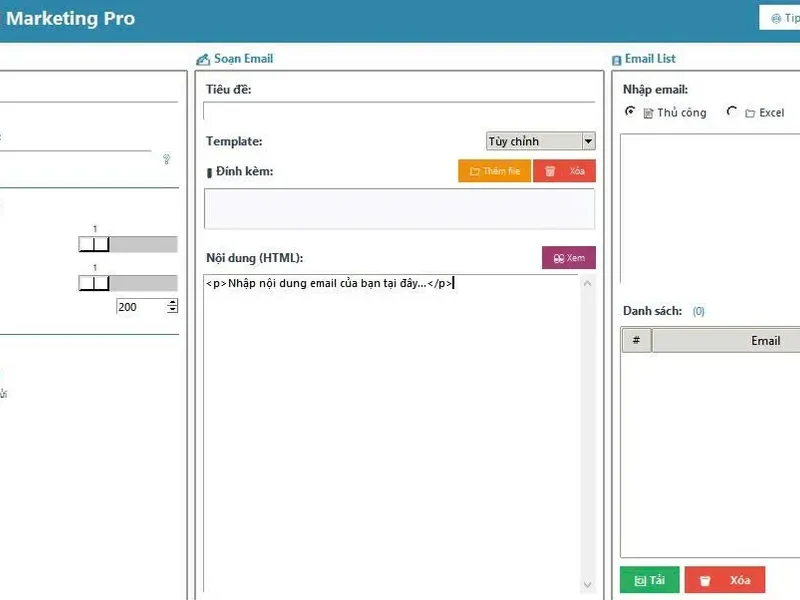Bàn phím không dây Logitech bị mất USB: Đừng lo, mình có cách rồi!
Tóm tắt nội dung chính
- Vấn đề phổ biến: Việc mất USB receiver của bàn phím không dây Logitech là tai nạn thường gặp, gây hụt hẫng và phiền toái cho người dùng.
- Tầm quan trọng của receiver: Receiver đóng vai trò là cầu nối duy nhất để bàn phím không dây kết nối với máy tính.
- Giải pháp của Logitech: Hãng cung cấp các giải pháp khác nhau tùy thuộc vào công nghệ kết nối của bàn phím.
- Công nghệ Unifying:
- Nhận biết: Bàn phím/chuột có biểu tượng ngôi sao màu cam.
- Mua receiver mới: Dễ dàng tìm mua trên sàn thương mại điện tử hoặc cửa hàng uy tín.
- Cách kết nối: Sử dụng phần mềm Logitech Unifying Software để ghép nối receiver mới với thiết bị (cắm receiver, bật/tắt thiết bị theo hướng dẫn).
- Bàn phím không hỗ trợ Unifying:
- Lightspeed (gaming): Receiver chuyên dụng, khó tìm mua thay thế hơn, thường phải liên hệ trực tiếp Logitech.
- Bluetooth: Nếu bàn phím hỗ trợ, đây là giải pháp thay thế tạm thời hoặc lâu dài hiệu quả, dễ kết nối qua cài đặt máy tính.
- Receiver 2.4GHz độc lập: Các dòng cũ hơn, ghép nối đặc thù.
- Kinh nghiệm tìm receiver hiếm:
- Liên hệ hỗ trợ Logitech: Kênh đầu tiên và quan trọng.
- Sàn quốc tế (eBay, Amazon): Cần kiểm tra kỹ uy tín và độ tương thích.
- Cộng đồng công nghệ: Có thể tìm thấy người bán lại.
- Khi nào nên mua bàn phím mới: Nếu chi phí thay thế quá cao hoặc không thể tìm được receiver.
- Giải pháp “chữa cháy”:
- Sử dụng Bluetooth: Nếu bàn phím có tính năng này, là một lựa chọn ổn định cho công việc văn phòng.
- Bàn phím có dây: Là giải pháp an toàn và hiệu quả nhất để không gián đoạn công việc.
- Mẹo phòng tránh mất receiver:
- Thói quen: Luôn cắm vào laptop/PC, gắn vào chuột (nếu có khe), dùng hộp đựng nhỏ.
- Mẹo nhỏ: Dán receiver vào mặt sau laptop bằng dây buộc tóc hoặc miếng dán.
- Lời khuyên: Đừng vội vứt bỏ bàn phím, hãy kiểm tra và thử các giải pháp trước.
Chào bạn, mình là một người rất mê đồ công nghệ, đặc biệt là bàn phím và chuột. Và nói thật, cái cảm giác “hụt hẫng” khi lỡ tay làm “bay màu” cái USB receiver bé tí của chiếc bàn phím không dây Logitech yêu quý thì mình đã trải qua không chỉ một mà là vài lần rồi. Cứ mỗi lần như vậy là lại tá hỏa, loay hoay không biết làm sao, có khi còn định vứt luôn bàn phím đi mua cái mới.
Nhưng mà bạn biết không, sau những lần “đau tim” đó, mình đã đúc kết được kha khá kinh nghiệm để “cứu sống” chiếc bàn phím Logitech của mình. Hôm nay, mình muốn chia sẻ tất tần tật những gì mình biết, từ cách xác định loại receiver, tìm mua ở đâu, cho đến cách kết nối lại, hy vọng sẽ giúp bạn không còn phải băn khoăn khi lỡ bàn phím không dây Logitech bị mất USB nữa nhé!
Cái "dớp" mất USB receiver và nỗi lo chung của dân công nghệ
Quan trọng của USB receiver: Nó là “cầu nối” duy nhất giữa bàn phím không dây và máy tính. Không có nó, bàn phím sẽ không hoạt động.

Cá nhân mình thấy, cái USB receiver của bàn phím không dây Logitech đúng là một “thủ phạm” gây ra không ít phiền toái. Nó nhỏ gọn, tiện lợi thật đấy, nhưng cũng chính vì thế mà rất dễ thất lạc. Mình nhớ hồi đó, có lần mình mang laptop đi làm, tháo receiver ra cất vào túi quần cho gọn, về đến nhà thì… thôi rồi, tìm đỏ mắt không thấy đâu. Cảm giác lúc đó đúng là “tan nát cõi lòng”, tự hỏi không biết chiếc bàn phím G913 TKL yêu quý của mình có thành cục chặn giấy không nữa.
Tại sao cái USB receiver lại quan trọng đến vậy? Đơn giản là nó chính là “cầu nối” duy nhất giữa bàn phím không dây của bạn và máy tính. Không có nó, tín hiệu không thể truyền đi, và chiếc bàn phím của bạn sẽ không khác gì một món đồ trang trí đắt tiền.
Logitech có giải pháp gì cho "tai nạn" này?
Nhận biết công nghệ Unifying: Luôn tìm biểu tượng ngôi sao màu cam trên receiver cũ hoặc trực tiếp trên thiết bị (bàn phím/chuột) để xác định xem thiết bị của bạn có hỗ trợ công nghệ Unifying hay không. Điều này giúp bạn dễ dàng tìm mua receiver thay thế.
May mắn thay, Logitech là một hãng lớn và họ đã lường trước được những tình huống “dở khóc dở cười” này. Tùy thuộc vào loại bàn phím và công nghệ kết nối mà họ sẽ có những giải pháp khác nhau.
Công nghệ Unifying của Logitech: Vị cứu tinh của mình
Chọn mua USB Unifying receiver: Nên mua ở các sàn thương mại điện tử uy tín (Shopee, Lazada, Tiki) hoặc tại các cửa hàng phụ kiện máy tính đáng tin cậy. Ưu tiên những nơi có đánh giá tốt hoặc từ nhà phân phối chính hãng để đảm bảo chất lượng và tương thích.
Đây chính là “chân ái” của mình và rất nhiều người dùng Logitech khác. Nếu bàn phím của bạn hỗ trợ công nghệ Unifying, thì xin chúc mừng, bạn đã giải quyết được 80% vấn đề rồi đấy!
- Mình đã từng “cứu sống” bàn phím như thế nào: Hồi mới dùng chiếc combo chuột MX Master 2S và bàn phím MX Keys, mình lỡ làm mất cái receiver của bàn phím. Cứ nghĩ là phải mua cả bộ mới, nhưng may sao, mình phát hiện ra cả hai thiết bị này đều có biểu tượng Unifying (một ngôi sao màu cam) và có thể dùng chung một receiver. Mình chỉ việc mua một cái USB Unifying receiver mới, cài phần mềm Logitech Unifying, và chỉ trong vài phút, bàn phím của mình đã hoạt động bình thường trở lại. Cảm giác lúc đó nhẹ nhõm vô cùng!
- Cách nhận biết bàn phím/chuột có hỗ trợ Unifying: Bạn chỉ cần nhìn vào biểu tượng ngôi sao màu cam trên receiver cũ (nếu còn), hoặc trên chính bàn phím/chuột của bạn. Hầu hết các dòng bàn phím văn phòng cao cấp của Logitech như MX Keys, K800, K780, K350… đều hỗ trợ Unifying.
- Mua USB Unifying receiver mới ở đâu? Bạn có thể dễ dàng tìm mua receiver này trên các sàn thương mại điện tử lớn như Shopee, Lazada, Tiki, hoặc tại các cửa hàng phụ kiện máy tính uy tín. Mình khuyên bạn nên chọn mua ở những nơi có đánh giá tốt hoặc từ các nhà phân phối chính hãng để đảm bảo chất lượng nhé. Giá của một chiếc Unifying receiver thường dao động từ vài chục đến hơn trăm nghìn đồng, khá phải chăng.
- Hướng dẫn kết nối với Logitech Unifying Software:
- Cắm receiver mới: Cắm USB Unifying receiver vào cổng USB của máy tính.
- Tải và cài đặt phần mềm: Truy cập trang web chính thức của Logitech (Logitech.com/support) và tìm kiếm “Logitech Unifying Software” để tải về và cài đặt. Đây là một phần mềm rất nhẹ và dễ sử dụng.
- Mở phần mềm và làm theo hướng dẫn:
- Mở Logitech Unifying Software.
- Phần mềm sẽ yêu cầu bạn bật/tắt thiết bị của mình. Bạn hãy tắt bàn phím đi, sau đó bật lại.
- Đảm bảo bàn phím của bạn đang ở chế độ ghép nối (thường có đèn báo nhấp nháy).
- Phần mềm sẽ tự động dò tìm và hiển thị thiết bị của bạn. Bạn chỉ cần bấm “Next” hoặc “Pair” để hoàn tất.
- Kiểm tra: Sau khi kết nối thành công, bạn hãy thử gõ vài chữ để đảm bảo bàn phím đã hoạt động ổn định.
Với mình, quá trình này cực kỳ đơn giản và nhanh chóng, ai cũng có thể tự làm được.
Khi bàn phím không phải là Unifying: Vẫn còn hy vọng (nhưng khó hơn một chút)
Sử dụng Logitech Unifying Software: Tải phần mềm này từ trang web chính thức của Logitech. Đây là công cụ cần thiết và rất dễ sử dụng để kết nối receiver mới với bàn phím/chuột Unifying của bạn. Hãy bật/tắt thiết bị theo hướng dẫn của phần mềm.
Không phải tất cả bàn phím Logitech đều dùng Unifying. Một số dòng bàn phím gaming cao cấp như G913, G715 sử dụng công nghệ Lightspeed riêng biệt, hoặc các dòng bàn phím đời cũ hơn có thể dùng receiver Bluetooth hoặc receiver 2.4GHz độc lập không hỗ trợ Unifying.
-
Bàn phím không dây đời cũ hoặc dùng công nghệ Lightspeed/Bluetooth riêng:
- Lightspeed: Các bàn phím gaming của Logitech thường đi kèm với receiver Lightspeed chuyên dụng. Receiver này thường chỉ ghép nối được với một thiết bị cụ thể (ví dụ: receiver của G913 chỉ dùng cho G913). Việc tìm mua receiver thay thế cho Lightspeed đôi khi khó khăn hơn vì chúng ít phổ biến hơn Unifying và thường phải mua từ Logitech hoặc các kênh phân phối phụ tùng chuyên biệt. Mình từng phải liên hệ trực tiếp với support của Logitech để hỏi mua receiver Lightspeed cho con G913 TKL của mình, và may mắn là họ có bán lẻ, dù giá không hề rẻ.
- Receiver 2.4GHz độc lập: Một số bàn phím đời cũ hơn có receiver chỉ ghép nối được với chính nó hoặc một vài model nhất định.
- Bluetooth: Nếu bàn phím của bạn có hỗ trợ Bluetooth ngoài kết nối USB receiver (như MX Keys), thì đây là một giải pháp rất tốt.
-
Tìm receiver thay thế: Kinh nghiệm của mình khi tìm hàng “hiếm”:
- Liên hệ hỗ trợ Logitech: Đây là kênh đầu tiên bạn nên thử. Cung cấp model bàn phím chính xác và hỏi xem họ có bán receiver thay thế không.
- Tìm trên eBay, Amazon (quốc tế): Các trang này thường có các nhà cung cấp phụ tùng hoặc người dùng bán lại. Tuy nhiên, bạn cần cẩn thận kiểm tra độ tương thích và uy tín người bán.
- Các group cộng đồng công nghệ, group thanh lý đồ cũ: Đôi khi bạn có thể may mắn tìm được người bán lại receiver tương thích.
-
Trường hợp nào nên “bỏ cuộc” và mua bàn phím mới: Nếu bạn đã thử mọi cách mà không tìm được receiver thay thế, hoặc chi phí mua receiver thay thế quá đắt (gần bằng giá bàn phím mới), thì lúc đó, mình nghĩ đã đến lúc bạn nên cân nhắc mua một chiếc bàn phím mới rồi. Đôi khi, “cũ người mới ta” cũng là một lựa chọn không tồi.
Những giải pháp "chữa cháy" tạm thời (và đôi khi là lâu dài)
Với bàn phím Lightspeed (gaming): Việc tìm mua receiver thay thế cho các dòng Lightspeed (như G913, G715) thường khó hơn Unifying vì chúng chuyên dụng cho từng thiết bị. Bạn nên liên hệ trực tiếp với bộ phận hỗ trợ của Logitech để hỏi về khả năng mua lẻ.
Trong lúc bạn đang chờ receiver mới về, hoặc nếu bàn phím của bạn có nhiều tùy chọn kết nối, đây là một vài giải pháp mình đã từng áp dụng:
Chuyển sang dùng bàn phím Bluetooth (nếu có hỗ trợ)
Tận dụng kết nối Bluetooth: Nếu bàn phím Logitech của bạn hỗ trợ cả Bluetooth (như MX Keys), hãy sử dụng giải pháp này trong thời gian chờ mua receiver mới. Kết nối Bluetooth rất đơn giản qua cài đặt máy tính và hoàn toàn ổn định cho công việc văn phòng.
- Trải nghiệm của mình với Bluetooth trên bàn phím Logitech: Mình rất thích các bàn phím Logitech có hỗ trợ cả Unifying/Lightspeed và Bluetooth như MX Keys hay G715. Khi mất receiver, mình chỉ việc chuyển sang kết nối Bluetooth. Tốc độ phản hồi có thể không nhanh bằng Lightspeed (đặc biệt là với gaming), nhưng với công việc văn phòng thông thường thì hoàn toàn ổn định. Mình thấy việc kết nối Bluetooth cũng rất đơn giản, không cần cài thêm phần mềm gì phức tạp.
- Cách kiểm tra và kết nối:
- Kiểm tra xem bàn phím của bạn có nút chuyển đổi chế độ kết nối (thường là F1, F2, F3 hoặc một nút riêng) hoặc biểu tượng Bluetooth không.
- Bật chế độ Bluetooth trên bàn phím (thường là nhấn giữ nút kết nối Bluetooth cho đến khi đèn nhấp nháy).
- Trên máy tính, vào Settings (Cài đặt) -> Devices (Thiết bị) -> Bluetooth & other devices (Bluetooth và các thiết bị khác).
- Bật Bluetooth và chọn Add Bluetooth or other device (Thêm Bluetooth hoặc thiết bị khác).
- Chọn Bluetooth, tìm tên bàn phím của bạn trong danh sách và kết nối.
Dùng tạm bàn phím có dây (giải pháp an toàn nhất)
Giữ bàn phím có dây “chữa cháy”: Luôn có sẵn một chiếc bàn phím có dây dự phòng. Đây là giải pháp an toàn và hiệu quả nhất để không làm gián đoạn công việc khi gặp sự cố với bàn phím không dây.
Trong lúc chờ đợi, nếu bạn có sẵn một chiếc bàn phím có dây cũ, hãy dùng tạm nó. Đây là giải pháp đơn giản và hiệu quả nhất để không làm gián đoạn công việc của bạn. Mình luôn giữ một chiếc bàn phím có dây “chữa cháy” trong ngăn kéo phòng trường hợp khẩn cấp như thế này.
Kinh nghiệm xương máu: Làm sao để không bị mất USB receiver lần nữa?
Phòng tránh mất USB receiver:
- Luôn cắm receiver vào một cổng USB cố định trên laptop/PC nếu bạn ít di chuyển.
- Nếu dùng combo chuột và bàn phím Logitech và chúng dùng chung receiver, hãy cất receiver vào khe chứa bên trong chuột (nếu có).
- Nếu thường xuyên tháo receiver, hãy dùng một hộp đựng nhỏ hoặc túi vải chuyên dụng để bảo quản.
- Bạn có thể dùng sợi dây buộc tóc nhỏ hoặc miếng dán hai mặt để dán receiver vào mặt sau của laptop khi không sử dụng – một mẹo nhỏ nhưng rất hiệu quả.
Sau nhiều lần “mất của”, mình đã tự rút ra vài kinh nghiệm để tránh lặp lại tình huống này:
- Thói quen bảo quản của mình:
- Luôn cắm vào laptop/PC: Nếu bạn dùng laptop và hay di chuyển, hãy tạo thói quen cắm receiver vào một cổng USB cố định và chỉ tháo ra khi thật sự cần thiết.
- Gắn vào chuột: Nhiều chuột Logitech có một khe nhỏ để cất receiver bên trong. Nếu bạn dùng combo chuột và bàn phím Logitech (và chúng dùng chung receiver), hãy cất receiver vào chuột.
- Dùng hộp đựng nhỏ: Nếu bạn phải tháo receiver thường xuyên, hãy sắm một cái hộp đựng nhỏ xinh hoặc túi vải nhỏ để cất giữ.
- Mẹo nhỏ: Mình thường dùng một sợi dây buộc tóc nhỏ hoặc một miếng dán hai mặt để dán receiver vào mặt sau của laptop khi không sử dụng. Nghe có vẻ hơi “củ chuối” nhưng cực kỳ hiệu quả đấy!
Lời khuyên cuối cùng từ mình: Đừng vội vứt bỏ!

Đừng vội vứt bỏ: Khi mất receiver, hãy bình tĩnh kiểm tra model, xác định công nghệ kết nối và thử các giải pháp được hướng dẫn. Rất có thể bạn có thể “cứu sống” chiếc bàn phím của mình mà không cần mua mới.
Khi chiếc bàn phím không dây Logitech của bạn bị mất USB receiver, đừng vội vàng kết luận nó đã “chết”. Hãy bình tĩnh kiểm tra model, xác định công nghệ kết nối, và làm theo các bước mình đã hướng dẫn. Rất có thể bạn sẽ “cứu sống” được nó một cách dễ dàng và tiết kiệm được một khoản tiền không nhỏ đó.
Hy vọng những chia sẻ từ kinh nghiệm của mình sẽ hữu ích với bạn. Nếu có thắc mắc gì, đừng ngần ngại để lại bình luận nhé! Mình rất sẵn lòng hỗ trợ.